Усунення помилки з бібліотекою d3dx9_40.dll
Бібліотеку d3dx9_40.dll використовує величезну кількість ігор і програм. Вона необхідна для коректного відображення 3D-графіки, відповідно, якщо даний компонент буде відсутній в системі, користувач при спробі запустити додаток отримає повідомлення про помилку. Залежно від системи і багатьох інших факторів, текст в ньому може відрізнятися, але суть завжди одна - файлу d3dx9_40.dll немає в системі. У статті будуть наведені варіанти вирішення цієї проблеми.
зміст
Вирішуємо проблему з d3dx9_40.dll
Можна виділити три основних способи вирішення цієї проблеми. Всі вони виконуються по-різному і, в залежності від ситуації, підійдуть того чи іншого користувачеві, але кінцевий результат один - помилка буде усунена.
Спосіб 1: DLL-Files.com Client
За допомогою програми DLL-Files.com Client можна швидко виправити дану помилку. Це ПО містить в собі величезну базу даних, в якій знаходяться різні DLL-файли. Все що вам необхідно буде зробити - вказати назву потрібної бібліотеки і натиснути кнопку «Встановити». Ось керівництво по користуванню:
- Запустіть ПО і впишіть найменування бібліотеки в відповідне поле для введення, після чого виконайте пошук.
- Виберіть зі списку знайдених DLL-файлів потрібний (якщо ви ввели назву повністю, то в списку буде всього один файл).
- Натисніть «Встановити».
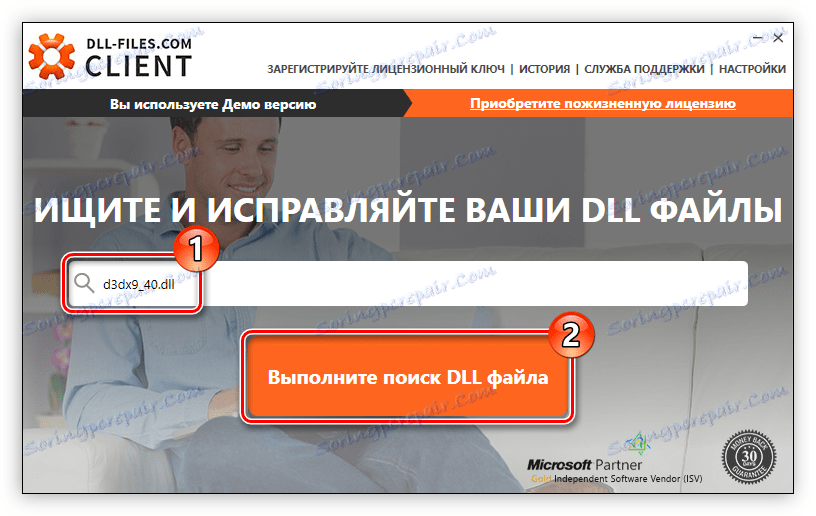
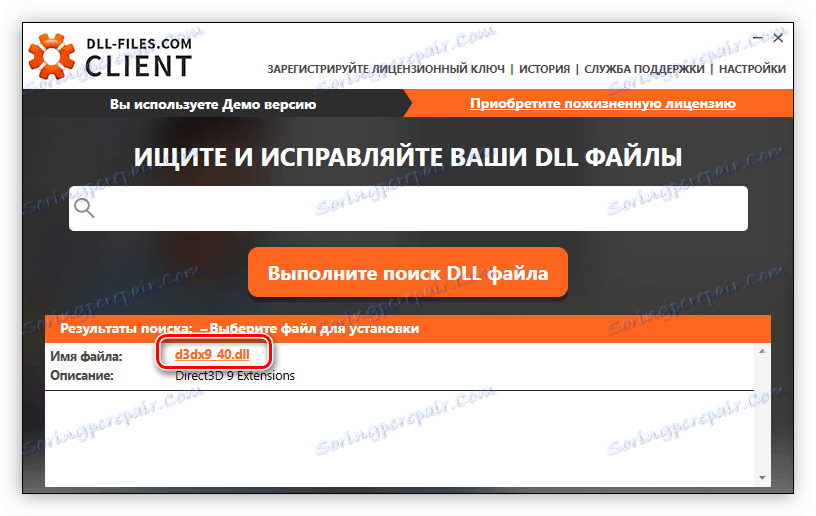
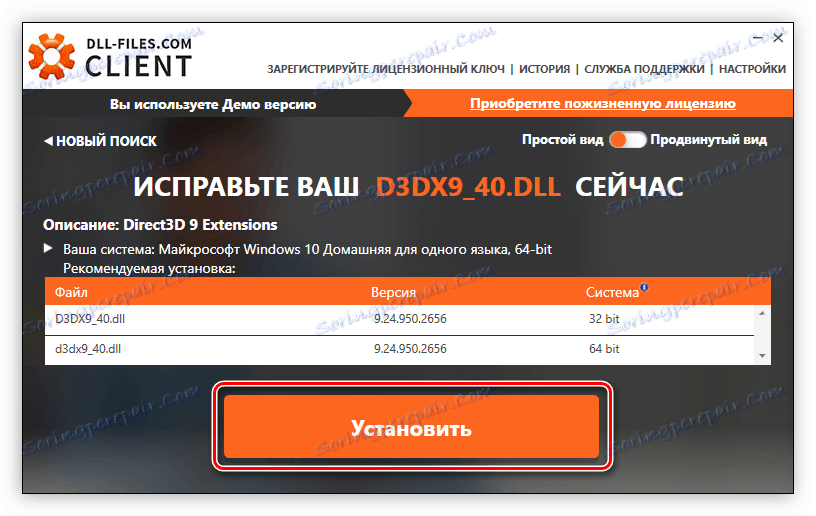
Виконавши всі прості дії, залишиться лише почекати завершення установки файлу. Після цього можете запускати що раніше не працювала гру або програму.
Спосіб 2: Установка DirectX
Динамічна бібліотека d3dx9_40.dll - частина пакету DirectX, внаслідок цього ви можете зробити установку поданого пакета, тим самим помістивши в систему потрібну бібліотеку. Але спочатку його потрібно завантажити.
Завантажити інсталятор DirectX
Для завантаження виконайте наступне:
- Перейдіть на сторінку цього продукту, після вибору мови вашої системи натисніть «Завантажити».
- У вікні приберіть галочки з пропонованого додаткового програмного забезпечення, щоб воно не загрузилось разом з DirectX. Після цього натисніть «Відмовитися і продовжити».
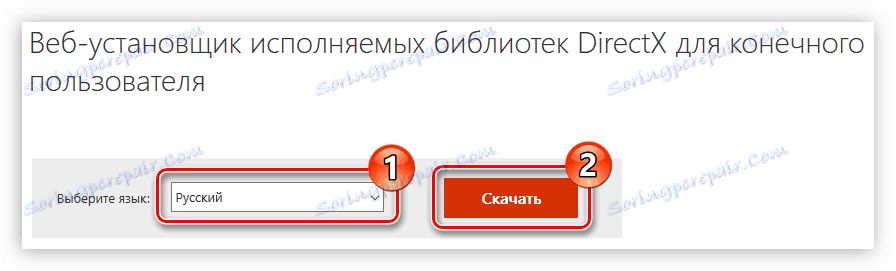
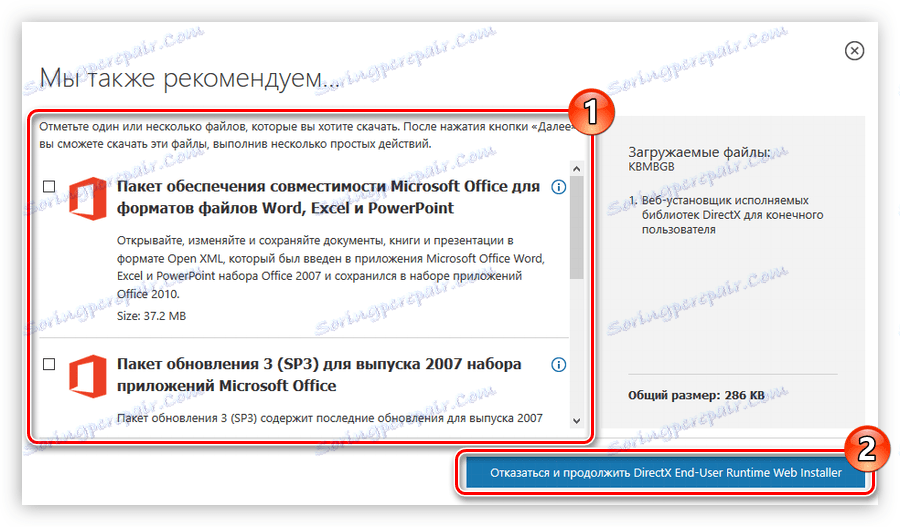
Як тільки інсталятор пакета буде на комп'ютері, виконайте наступні дії:
- Від імені адміністратора запустіть програму встановлення.
- Прийміть умови ліцензії, встановивши перемикач у відповідне положення, і натисніть «Далі».
- Зніміть галочку з «Установка Панелі Bing» і натисніть «Далі», якщо ви не хочете, щоб панель була встановлена. В іншому випадку залиште галочку на місці.
- Чекайте закінчення ініціалізації.
- Дочекайтеся закінчення завантаження і установки компонентів.
- Натисніть «Готово» для завершення інсталяції.
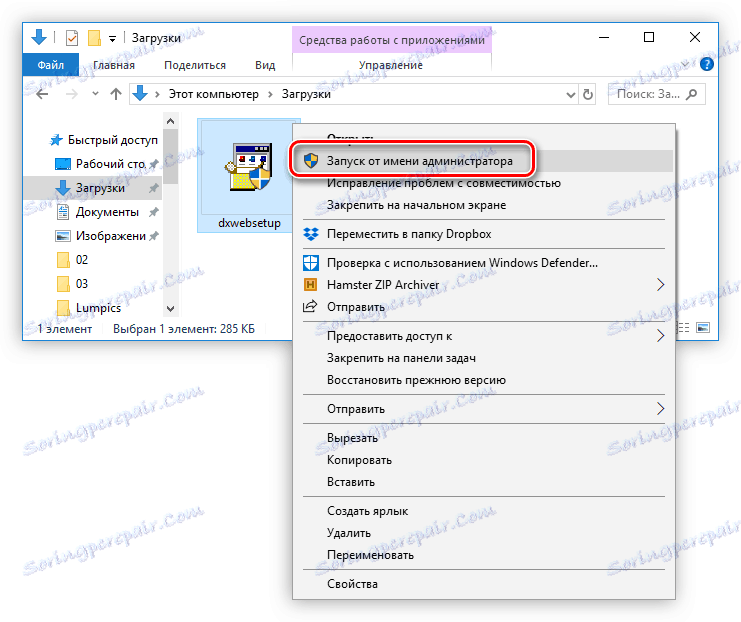
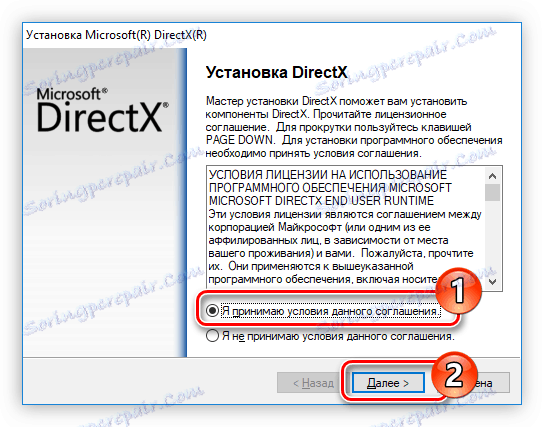
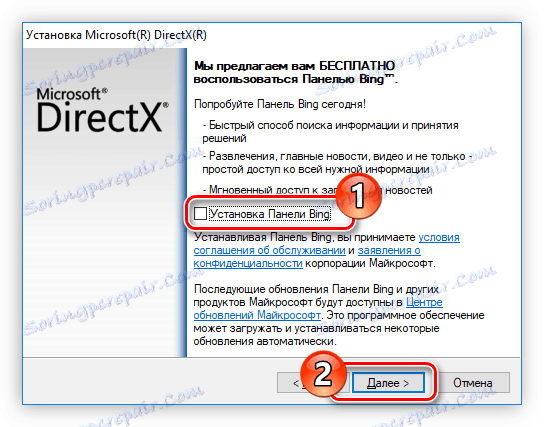
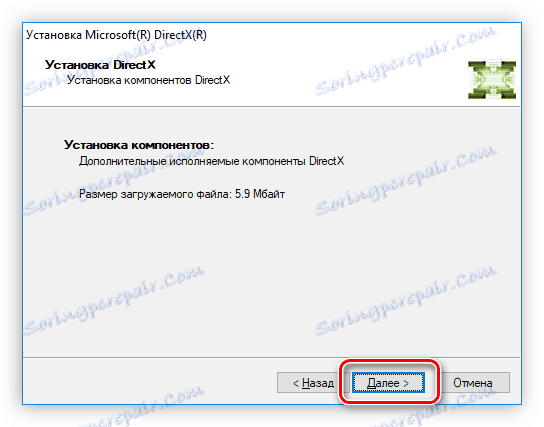

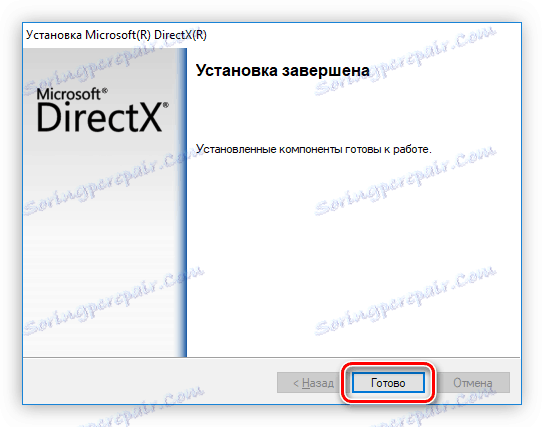
Тепер файл d3dx9_40.dll знаходиться в системі, а це означає, що залежать від нього додатки будуть працювати справно.
Спосіб 3: Завантаження d3dx9_40.dll
Якщо ви не бажаєте для вирішення проблеми встановлювати на комп'ютер додаткові програми, то можете самостійно інсталювати d3dx9_40.dll в систему. Робиться це досить просто - вам потрібно завантажити бібліотеку і перемістити її в системну папку. Проблема полягає в тому, що в залежності від версії операційної системи, ця папка може називатися по-різному. Про те, де шукати її, ви можете прочитати в цієї статті . Ми ж будемо робити все на прикладі Windows 10 , Де шлях до системної директорії виглядає так:
C:WindowsSystem32
Виконайте наступні дії:
- Відкрийте папку з файлом бібліотеки.
- Помістіть його в буфер обміну, натиснувши ПКМ і вибравши «Копіювати».
- Перейдіть в системну директорію.
- Вставте файл бібліотеки, натиснувши ПКМ на порожньому просторі і вибравши «Вставити».
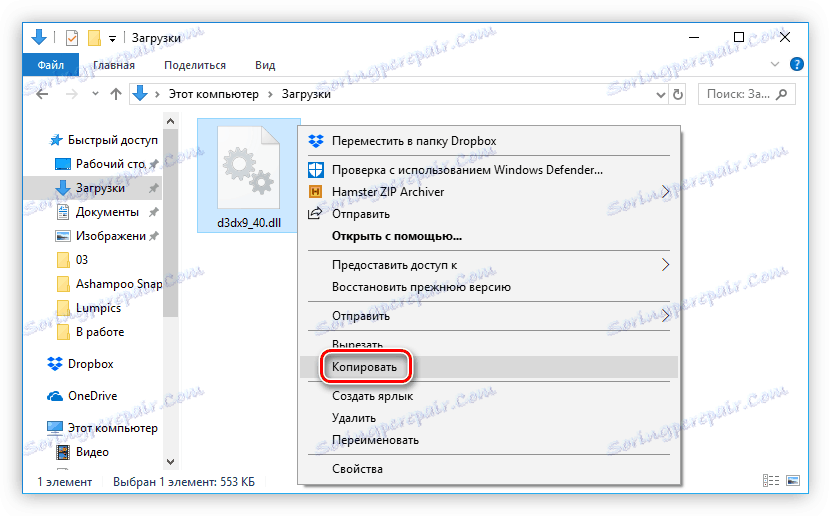
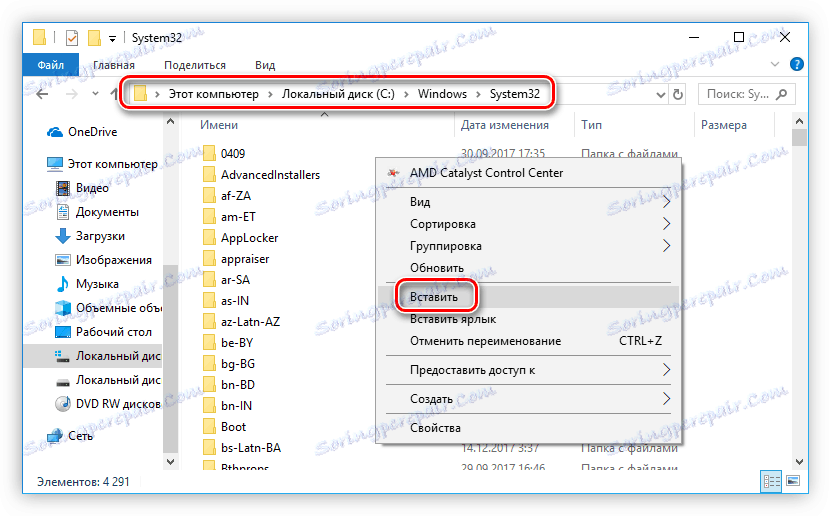
Як тільки ви це виконаєте, помилка повинна зникнути. Якщо цього не відбулося, швидше за все, система не зареєструвала файл DLL автоматично, цю операцію вам потрібно виконати самостійно. Для цього можете керуватися відповідною статтею у нас на сайті.
